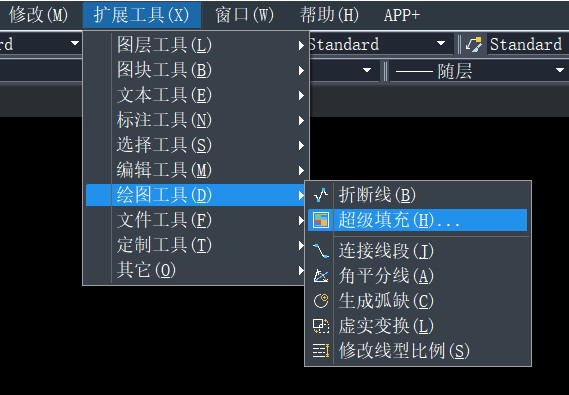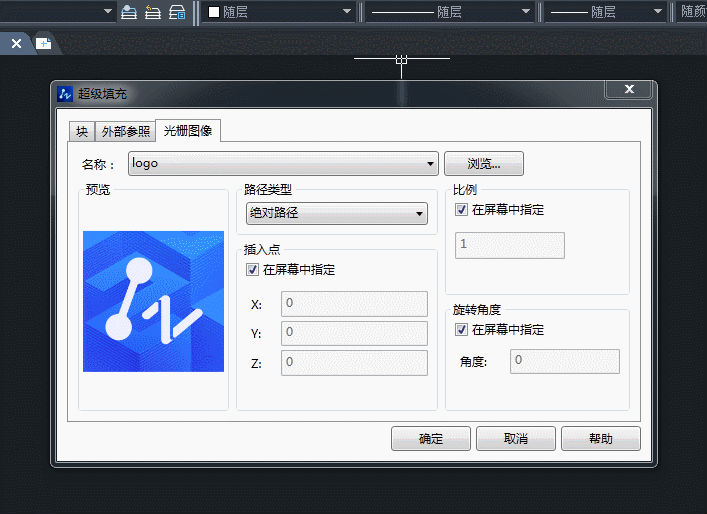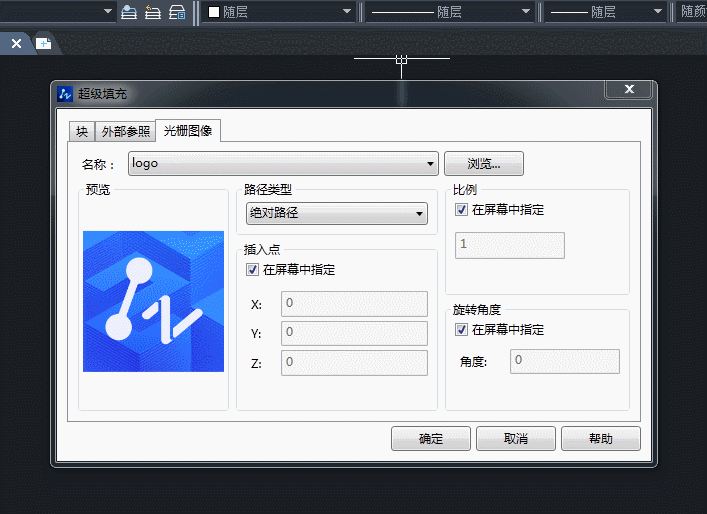CAD如何将图片作为填充图案 |
您所在的位置:网站首页 › cad如何画花瓣图形图案大全图片 › CAD如何将图片作为填充图案 |
CAD如何将图片作为填充图案
|
CAD如何将图片作为填充图案 使用CAD绘制图纸时,经常需要使用到图案填充功能。CAD系统中提供了多样化的填充图案,但如果想要自定义填充图案,比如将图片插入作为填充图案,应该要怎么操作呢?本文将给大家演示如何将图片作为填充图案,这就需要用到中望CAD软件中的一个强大功能——超级填充(SUPERHATCH)命令。 1. 打开中望CAD软件,使用圆的绘制命令绘制一个简单的圆形; 2. 然后启动中望CAD中的超级填充功能,在菜单栏中的【拓展工具】选项卡中,找到【绘图工具】点击【超级填充】按钮;
3. 在这里可以浏览并选择想要插入的图片,这里我们以中望CAD软件图标为例;
4. 选择完图片后,点击【确定】按钮,回到绘图区域,根据命令栏提示设置图片的旋转角度和比例因子,如果想要图案填充效果密集一些就将比例因子调小,最后选择填充对象就完成了图片的填充,具体操作如下图:
推荐阅读:机械设计 推荐阅读:机械制图 |
【本文地址】
今日新闻 |
推荐新闻 |